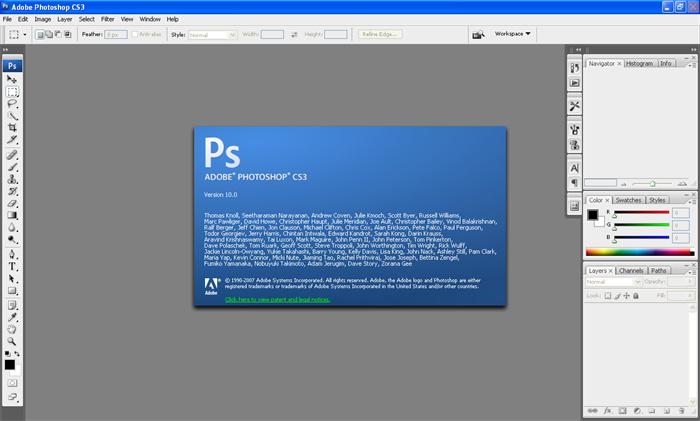在 Photoshop 中保存透明底的方法取决于您要保存的文件格式。以下是一些常见的文件格式及其保存透明底的方法:
- PNG
PNG 格式是一种支持透明度的图像格式,适合保存具有透明背景的图像。要保存带有透明底的图像为 PNG 格式,请遵循以下步骤:
1)在 Photoshop 中选择 "文件" 选项卡。
2)选择 "另存为" 按钮。
3)从下拉菜单中选择 "PNG" 选项。
4)在弹出窗口中,确保勾选 "透明" 框。
5)单击 "保存" 按钮,即可保存具有透明底的 PNG 图像。
- GIF
GIF 格式也支持透明度,但只能保存最多 256 种颜色。如果您需要保存具有透明底的图像,但不需要太多颜色,可以将其保存为 GIF 文件。下面是保存透明度为 GIF 的步骤:
1)在 Photoshop 中选择 "文件" 选项卡。
2)选择 "另存为" 按钮。
3)从下拉菜单中选择 "GIF" 选项。
4)在弹出窗口中,确保勾选 "透明" 框。
5)单击 "保存" 按钮,即可保存具有透明底的 GIF 图像。
- PSD
PSD 格式是 Photoshop 的默认格式,它可以保存所有的图层、通道和透明度信息。当您需要继续编辑图像时,可以将其保存为 PSD 格式。下面是将具有透明底的图像保存为 PSD 的步骤:
1)在 Photoshop 中选择 "文件" 选项卡。
2)选择 "另存为" 按钮。
3)从下拉菜单中选择 "Photoshop" 选项。
4)单击 "保存" 按钮,即可保存具有透明底的 PSD 图像。
综上所述,根据不同的需要和文件格式,可以采用不同的方法保存具有透明底的图像。无论何时,在保存图像之前,一定要确保勾选 "透明" 框,以保存透明度信息。